Та бүхэндээ энэ өдрийн мэнд хүргье. Саяхан ажлын шаардлагаар хамтран ажилладаг хүмүүстээ видео засвар хийдэг энгийн "easy" програм заах шаардлага гарсан юм. Тэгээд бодож байгаад хамгийн хялбар болон Windows хэрэглэдэг хэрэглэгчдэд дөхөм байх үүднээс Movie maker програмыг заахаар шийдээд жижигхэн гарын авлага маягийн зүйл хийснээ хуваалцъя гэж бодлоо. Хэрэгтэй нэг нь аваад ашиглана биздээ... :)
За тэгээд ажил дээрээсээ очиж байгаад нилээд зүйлийг нийтлэх болноо...
Санал бодлоо хуваалцаарай.
Windows Movie maker pro's DOWNLOAD
Хичээлийн агуулга
- Ø Movie maker программын тухай
- Ø Movie maker программын цонх болон цэснүүд
- Ø Movie maker программын алхамууд
Movie maker программ нь жижиг хэмжээний видео бэлтгэх авсаархан
программ юм.Энэхүү програм нь видео бичлэг, зураг, дуу зэргийг эвлүүлж, хөдөлгөөнт
дүрстэй, дуу тайлбартай сургалтын хэрэглэгдэхүүн боловсоруулахад тохиромжтой
программ юм. Хэрэглэхэд хялбар, ойлгомжтой. Татсан видео, зураг, аудио зэргийг
нэгтгэн өөрийн хүссэн жижиг хэмжээний киног бэлдэж болох юм. Мөн movie maker
програм дээр дуртай зургаа, дуу бичлэгээ хийж болдог нь онцлогтой юм.
Уг программыг Start-All Programs-Windows Movie Maker командаар ажиллуулна
Movie maker программын цэс
FILE ЦЭСНИЙ ХЭРЭГЛҮҮРҮҮД
Энэ цэсэнд хадгалах болон шинээр project үүсгэх хэрэглүүрүүд агуулагдана.
Import from device- Энэ нь зураг болон видео дижитал аппаратнаас болон камернаас оруулах.
HOME ЦЭСНИЙ ХЭРЭГЛҮҮРҮҮД
Add Videos and Pictures -видео болон зураг оруулах
Add music- дуу оруулах
Эсвэл хулганы баруун талын товчлуурыг дархад гарч ирэх сонголтоос Add videos and photos гэсэн сонголтыг сонгож зураг оруулж болно.
Эсвэл хүссэн медиа файлаа компьютерт хаана байрлаж байгаа газраас нь чирч
авчиран ажлын талбайд тавина.
Webcam video – Компьютерийн камер ашиглан бичлэг хийх
Record narration – Дуу хоолойн
хураагуур
Snapshot – Киноны тухайн агшний
зургийг авах
Auto Movie
Themes – Кинонд автоматаар хөдөлгөөн тохируулах
Save Movie – Киног хадгалах
Titles and credits -эхлэл ба төгсгөл хийх
ANIMATIONS ЦЭСНИЙ ХЭРЭГЛҮҮРҮҮД
Transitions – 2 медиа файлын хооронд хөдөлгөөн буюу
Шилжилтийн эффект оруулах
Pan and zoom – Медиа файлыг нааш цааш хөдөлгөх болон
томруулах
Apply to all – Бүх медиа файлд ижил тохируулах
VISUAL EFFECTS ЦЭСНИЙ ХЭРЭГЛҮҮРҮҮД
Effects – Тухайн медиа файлын дүрсний эффектүүд
PROJECT ЦЭСНИЙ ХЭРЭГЛҮҮРҮҮД
Audio mix – Тухайн киноны дууны тохируулгыг хийнэ.
Aspect Ratio – Киноны дэлгэцийн хэмжээ
VIEW ЦЭСНИЙ ХЭРЭГЛҮҮРҮҮД
Time zoom – Цагийн шугамны хэмжээг томруулах багасгах
Waveform – Долгионы
хэлбэрийг харуулах
EDIT ЦЭСНИЙ ХЭРЭГЛҮҮРҮҮД
Анхааруулга: Энэ
цэс нь зөвхөн бичлэг оруулсан тохиолдолд л гарч ирнэ.
Video volume – Дүрс бичлэгийн дууны тохируулга
Speed – Хурд
Split – Таслах
FORMAT ЦЭСНИЙ ХЭРЭГЛҮҮРҮҮД
Анхааруулга:
Киноны нэр болон autor-ийг оруулахдаа энэ цэсийг ашиглана.
Movie maker программын алхамууд
Алхам 1. MovieMaker
программыг ажиллуулах
Алхам 2. Сэдэвт хамаарах зураг, дууны цуглуулгыг бүрдүүлэх
Алхам 3. Make titles or
credits-г сонгон нүүр Make titles or credits-г кадрыг хийцгээе. сонго Credits
at the end-г сонго Эргэх 4 улирал текстийг оруул/word file-с хуул/ –
Animation-г video top-р сонго – Add Title
Цуглуулга дахь aa01-dd05 зургуудыг оруулах
Алхам 4. Video-ны
зургуудыг оруулж сонгоно. Сонгосон зургуудыг видео эвлүүлэг талбарт хулганаар
чирээд оруулна.
Алхам 5. Улирал бүрийн өмнө харгалзах текст оруулна. Эвлүүлэг талбар дахь аа01
кадрыг сонгох. Titles and credits coнго Title before the selected clip
Текстээ оруулах.
Алхам 6. аа01 зураг дээр
гүйдэг текст оруулна. Эвлүүлгэ талбар дахь аа01 кадрыг сонгоод Titles
Title overlay on the selected and credits coнго clip сонгож текстээ оруулна.
Changethe title animation14.-ыг сонгоно. Ticker Tape хөдөлгөөнийг coнго Add
Title-г сонгоно. Видеогоо тоглуулаад үзээрэй
Алхам 7. Алхам 6-г
cc02-cc04 зэрэг сонгон гүйцэтгэ (Текст нь Ай даа намар..., хөдөлгөөн нь
Typewriter)
Алхам 8. Effects-г ашиглаад хэд хэдэн кадрт хөдөлгөөн оруулъя. Effects-г сонго
Effects оруулах кадрлуу чирээд оруулна.
Алхам 9. Transitions-г
ашиглаад хэд хэдэн кадрын хооронд холболт хийе. Transitions –г сонго –
Transitions оруулах кадрлуу чирээд оруулна.
Алхам 10. Эцэст нь дууны файлуудыг оруулвал видео бэлэн болно.
Алхам 11. Файлаа кино
болгон хадгална.
Timeline- Бүтээж буй кинонд
Бүтээж буй киноны үйл явцыг харах орж буй зураг, дуу гэх Timeline, Storyboard
гэсэн хоѐр горим байдаг. Эдгээрийг агуулсан кадр бүр хэдэн мин (сек) тоглуулах вэ
гэдгийг тохируулах горим. Storyboard- Кадр бүрийн эффект, кадраас
кадрт шилжих хөдөлгөөн (эффект)-ийг харуулах горим.
Видео хадгалах Бүгдээрээ бүтээсэн киногоо өөрийн компьютерт хадгална.
Өөрийн дуу хоолойг оруулах. Энэхүү програмыг ашиглан видео бүтээхдээ бэлэн зураг, дуу, хөгжим
оруулахаас гадна кино бүтээгчийн амьд дуу хоолойны бичлэгийг оруулж болно.
Үүний тулд Tools>Narrate Timeline командыг сонгох ба түүнд харгалзах
харилцах цонх гарна.
Энэ цонхонд:
• Start Narration – Бичлэгийг эхлүүлэх
• Stop Narration –
Бичлэгийг зогсоох
• Input Level – Дууны түвшин
• Close - Харилцах цонхыг хаах
гэсэн процессийн товчлуурууд байна.
Өөрийн дуу хоолойг
оруулах Дуун файл нь duu.wma нэртэйгээр Videos хавтасны Narration дэд хавтасд
үүснэ. Duu.wma файл нь 246 kb хэмжээтэй, 28 cек-ын бичлэг болох нь дараах
цонхноос харагдаж байна.
АМЖИЛТ ХҮСЬЕ.











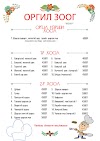
1 Comments
Movie maker programm laptop dree tatsan bolowch orj boldoggue
ReplyDelete